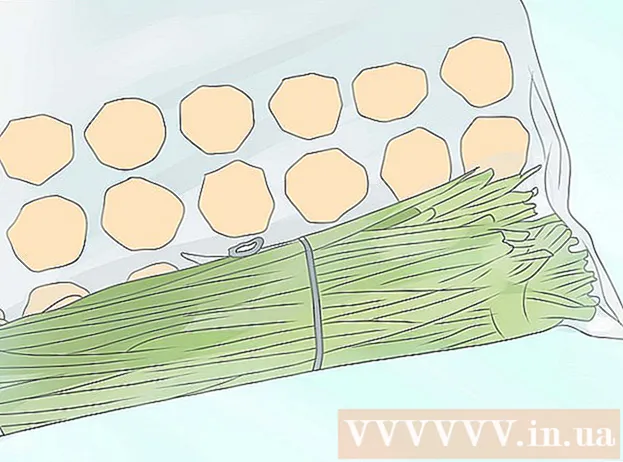Autor:
Frank Hunt
Loomise Kuupäev:
13 Märts 2021
Värskenduse Kuupäev:
1 Juuli 2024

Sisu
Igakuised andmekogused on nutitelefonide kasutajate suurim vaenlane. Väike allalaadimine valel ajal võib põhjustada suure arve. Õnneks saate oma iPhone'i tööriistu kasutada andmekasutuse jälgimiseks. Loe edasi, kui soovid kõrget arvet vältida!
Astuda
 Avage "Seaded". Selle rakenduse leiate oma avaekraanilt.
Avage "Seaded". Selle rakenduse leiate oma avaekraanilt. 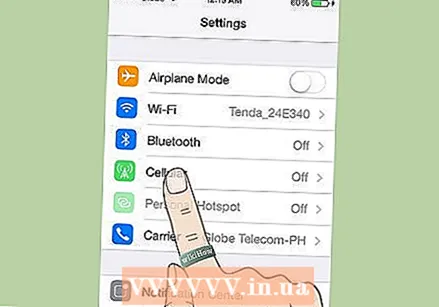 Puudutage valikut "Mobiilne andmeside". Selle leiate ülemisest valikute rühmast.
Puudutage valikut "Mobiilne andmeside". Selle leiate ülemisest valikute rühmast. - Toksake iOS 6-s Üldine → Kasutamine → Mobiilsidevõrgu teave.
- Toksake iOS 6-s Üldine → Kasutamine → Mobiilsidevõrgu teave.
 Kerige alla jaotiseni „Mobiilse andmeside kasutamine”. Teavet oma kasutamise kohta leiate siit. Teie praegust perioodi ei määrata automaatselt teie arveldustsükli põhjal. Nii et kui te seda ise kõigepealt ei kohanda, võib siin leitav teave olla ebatäpne.
Kerige alla jaotiseni „Mobiilse andmeside kasutamine”. Teavet oma kasutamise kohta leiate siit. Teie praegust perioodi ei määrata automaatselt teie arveldustsükli põhjal. Nii et kui te seda ise kõigepealt ei kohanda, võib siin leitav teave olla ebatäpne.  Lähtestage oma andmed. Lähtestage statistika selle andmekogu alguse kuu päevale. Kerige alla ja puudutage käsku "Lähtesta andmed".
Lähtestage oma andmed. Lähtestage statistika selle andmekogu alguse kuu päevale. Kerige alla ja puudutage käsku "Lähtesta andmed".  Kontrollige oma tellimust. Äsja arutatud meetod on teie kasutamise jälgimiseks väga kasulik, kuid see ei ütle midagi teie kuu limiidi kohta. Lisaks ei vasta teie iPhone'i näidatud andmekasutus mõnikord täielikult sellele, mida teie pakkuja on mõõtnud.
Kontrollige oma tellimust. Äsja arutatud meetod on teie kasutamise jälgimiseks väga kasulik, kuid see ei ütle midagi teie kuu limiidi kohta. Lisaks ei vasta teie iPhone'i näidatud andmekasutus mõnikord täielikult sellele, mida teie pakkuja on mõõtnud. - Minge oma teenusepakkuja veebisaidile ja logige sisse oma kasutajanime ja parooliga. Peaksite oma konto lehel nägema, kui palju olete sel kuul kasutanud.
- Enamiku teenusepakkujate puhul saate määrata, et saate hoiatava tekstisõnumi, kui teie andmekasutus on lõppemas.
- Paljude teenusepakkujate puhul saate järelejäänud saldot taotleda ka tekstsõnumiga või numbrile helistades. Näiteks KPN-i kasutajate jaoks: saatke tekstivaba "saldo" numbrile 1245. Teile saadetakse tasuta sõnum koos ülejäänud kreeditkrediidi ja kasutusega väljaspool kimpu. T-Mobile'i jaoks: helistage tasuta telefonil 1202.
Näpunäited
- Kui soovite arvutada, kui palju andmeid olete teatud ajavahemiku jooksul kasutanud, puudutage kõigepealt nuppu "Lähtesta andmed", seejärel saate jälgida, kui palju te sellest hetkest alates kasutate.
- See puudutab mobiilset andmesideliiklust, mitte liiklust WiFi-võrgu kaudu.